Tinjauan Mendetail dan Ulasan Twist (Aplikasi Komunikasi Anti-Realtime)
Diterbitkan: 2019-01-29Twist adalah aplikasi komunikasi online yang dirancang khusus untuk tim jarak jauh. Tujuan Twist adalah untuk meningkatkan produktivitas melalui komunikasi yang disederhanakan. Daripada obrolan grup standar yang terlihat di aplikasi komunikasi lain, Twist menyediakan obrolan yang lebih bersih sehingga percakapan tidak hilang atau terkubur. Dalam artikel ini, kita akan melihat Twist dan melihat betapa mudahnya menggunakannya dan apa yang membedakannya dari yang lain.
Memutar

Aplikasi Twist membuat percakapan Anda diatur berdasarkan topik dan mengkategorikannya dalam utas yang dapat dicari. Anda dapat mengaturnya dengan cara apa pun yang sesuai untuk Anda. Misalnya, Anda dapat mengatur menurut jenis proyek, klien, dll., Dengan membuat utas dan saluran. Anda dapat membuat utas dan saluran sebanyak yang Anda inginkan.
Putar Dasbor
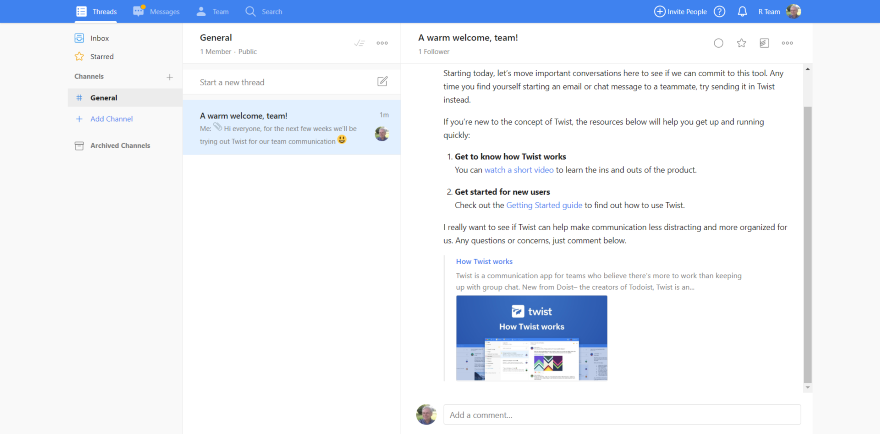
Dasbor Twist mencakup Utas, Pesan, Tim, Pencarian, Undang Orang, Bantuan, Tunda Pemberitahuan, dan akses ke akun Anda. Semuanya ditampilkan dalam tiga panel. Ini adalah tata letak sederhana yang mengalir dengan baik dan mudah diikuti.
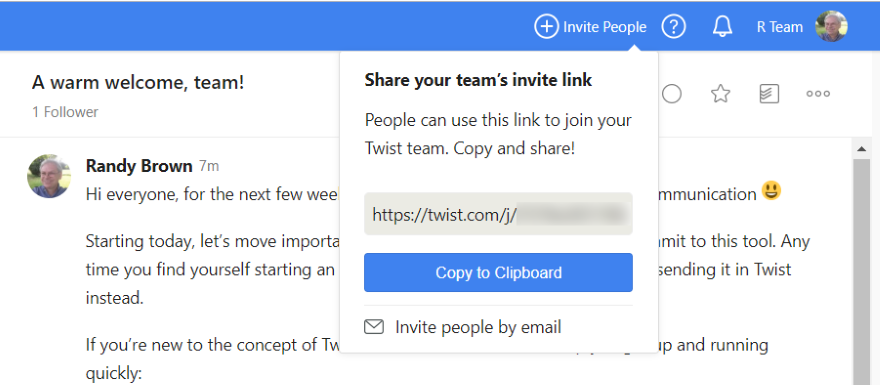
Untuk mengundang anggota tim Anda, klik Undang Orang, salin tautan, dan bagikan.
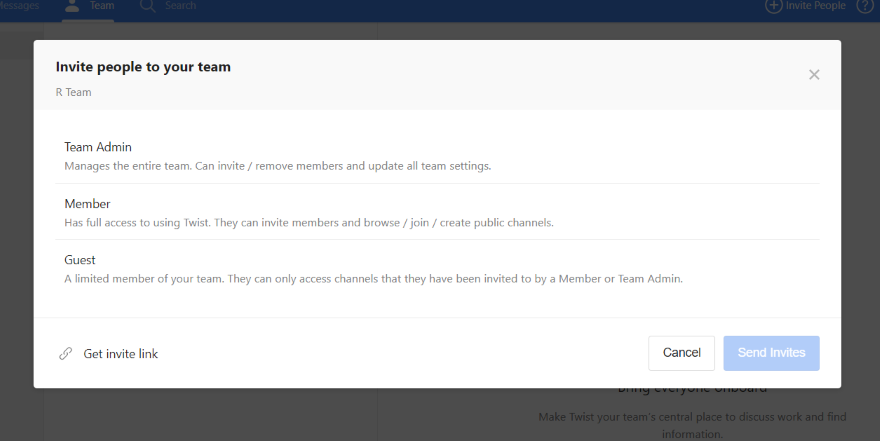
Pilihan lainnya adalah dengan mengklik tombol berlabel Undang orang melalui email . Ini membuka modal di mana Anda dapat memilih untuk mengundang admin tim, anggota, atau tamu.
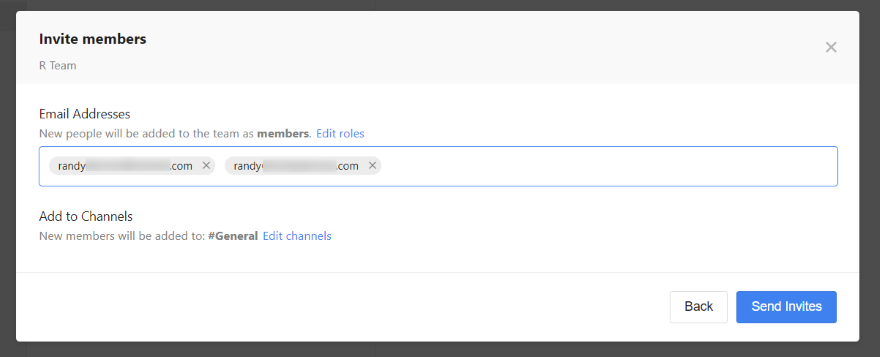
Masukkan email, dan kirim undangan. Anda juga dapat mengedit saluran yang Anda ingin mereka akses di sini.
Utas
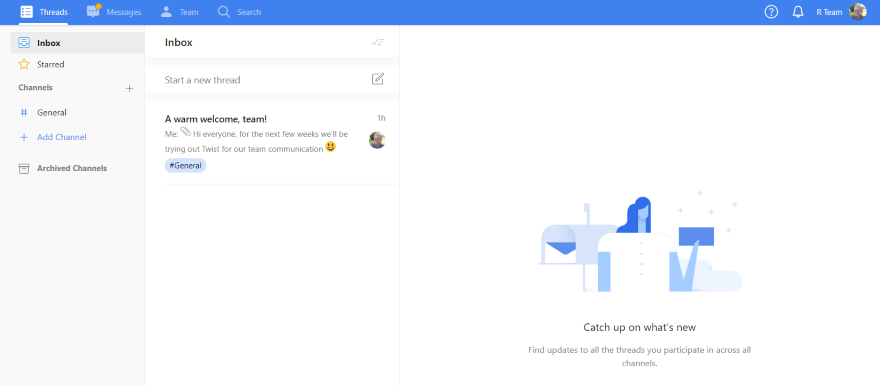
Utas memungkinkan Anda membuat aliran untuk setiap percakapan secara terpisah. Percakapan ditempatkan di dalam Saluran.
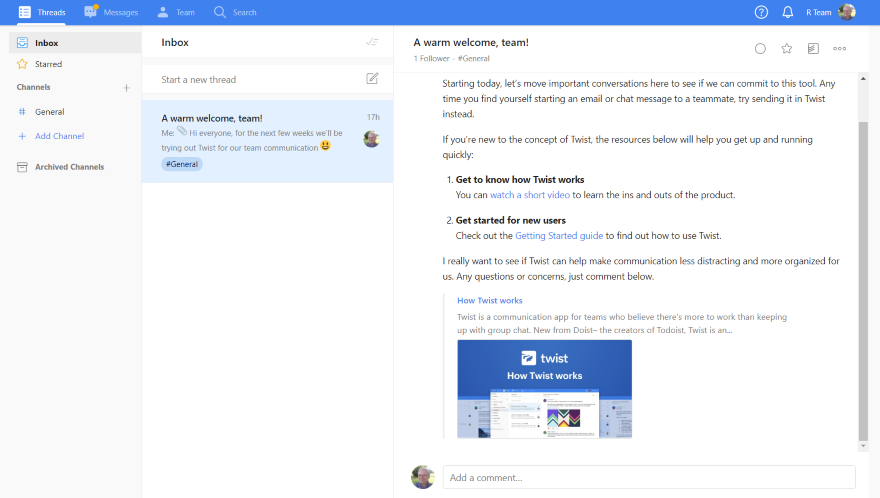
Ini membawa Anda ke Kotak Masuk tempat Anda dapat memilih utas apa pun untuk melihatnya atau menambahkan komentar.
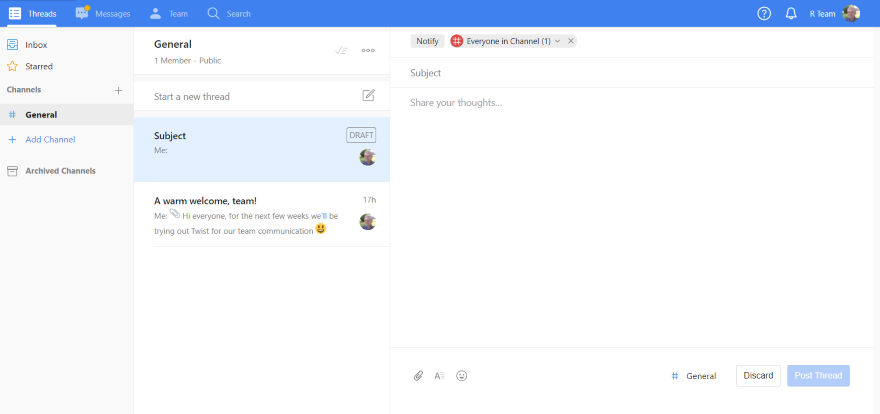
Mengklik Mulai utas baru akan membuka editor tempat Anda dapat menambahkan subjek, konten, dan memilih siapa yang akan diberi tahu. Anda juga dapat menambahkan file di sini. Kecuali Anda memilih saluran itu secara otomatis ditambahkan ke saluran Umum.
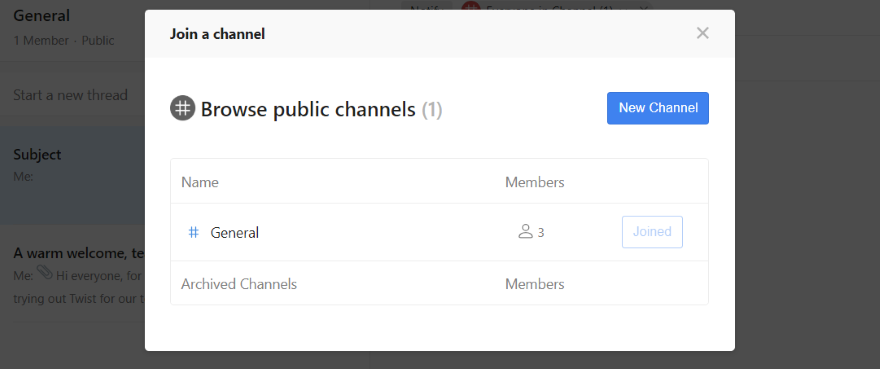
Mengklik Tambah Saluran membuka modal di mana Anda dapat melihat saluran yang dapat Anda ikuti, melihat jumlah anggota di saluran, dan membuat saluran baru.
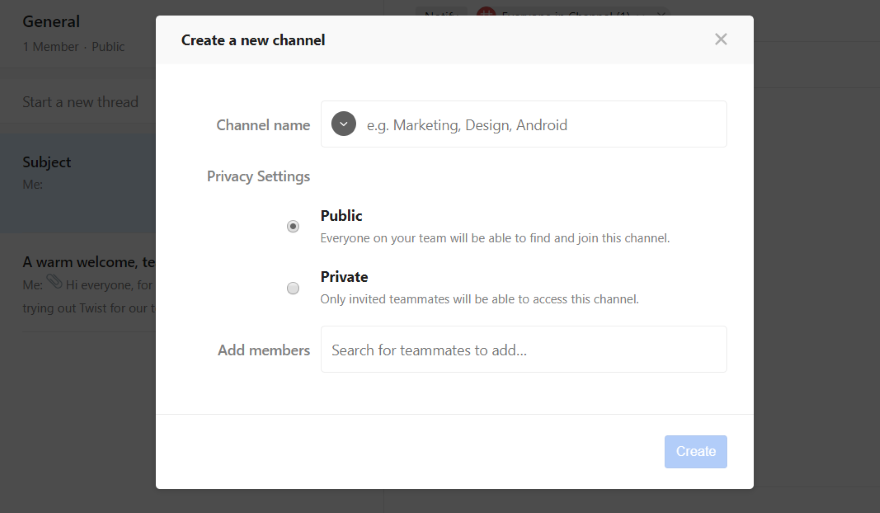
Klik Saluran Baru untuk membuat saluran Anda sendiri. Di sini, Anda dapat memberinya nama, memilih pengaturan privasi, dan menambahkan anggota.
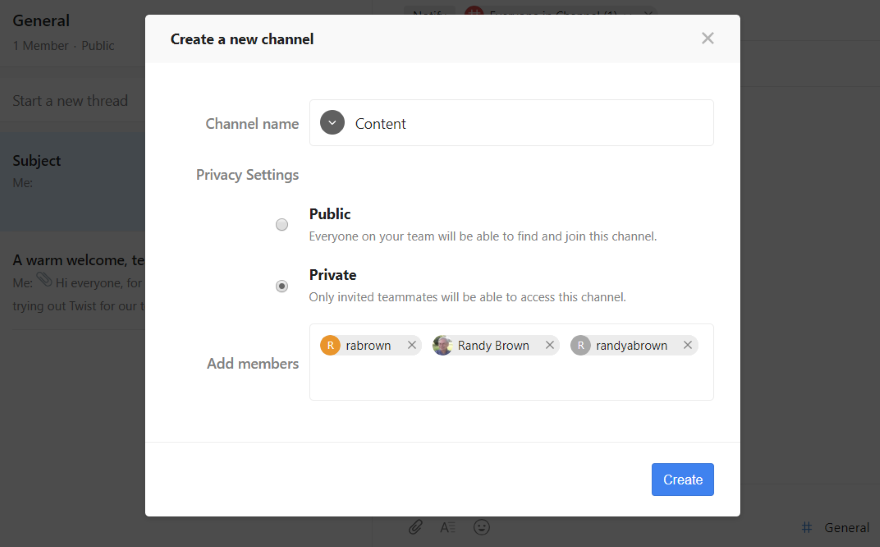
Saya telah membuat saluran pribadi bernama Konten dan menambahkan anggota.
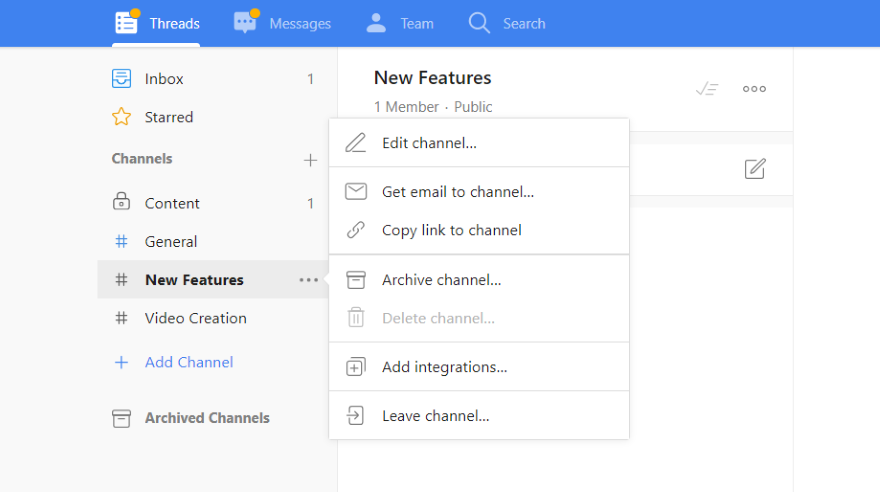
Buat saluran sebanyak yang Anda inginkan. Mereka bisa sespesifik yang Anda inginkan atau mereka bisa menjadi topik yang luas atau lebih umum. Anda juga dapat mengedit, menerima email, menyalin tautan ke saluran, mengarsipkan, menghapus, menambahkan integrasi, dan keluar dari saluran. Mengarsipkan Saluran akan memindahkannya ke daftar Diarsipkan.
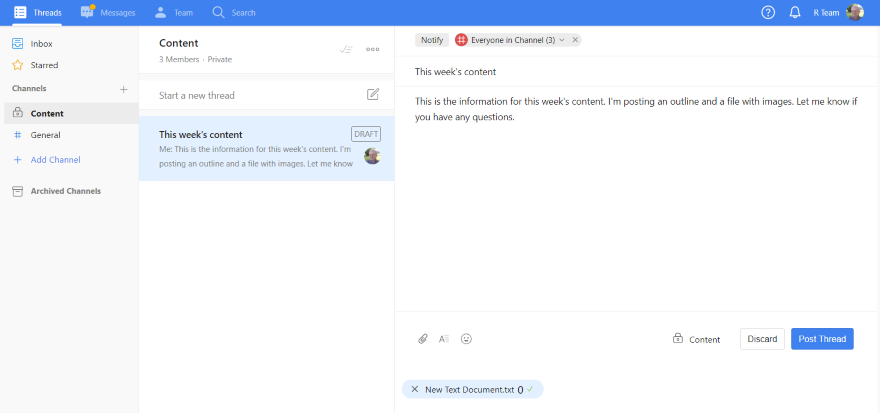
Ini contoh thread yang saya buat di private channel saya.
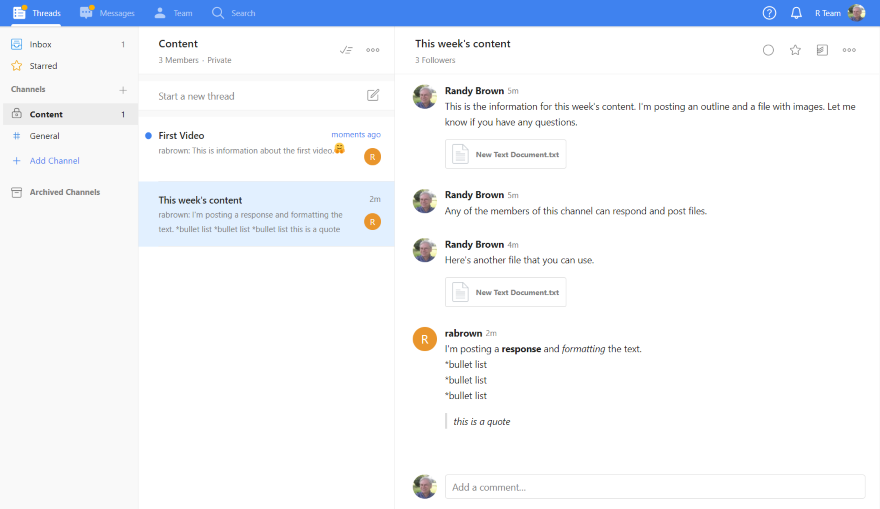
Setiap anggota saluran dapat merespons dan membuat rangkaian pesan di dalam saluran.
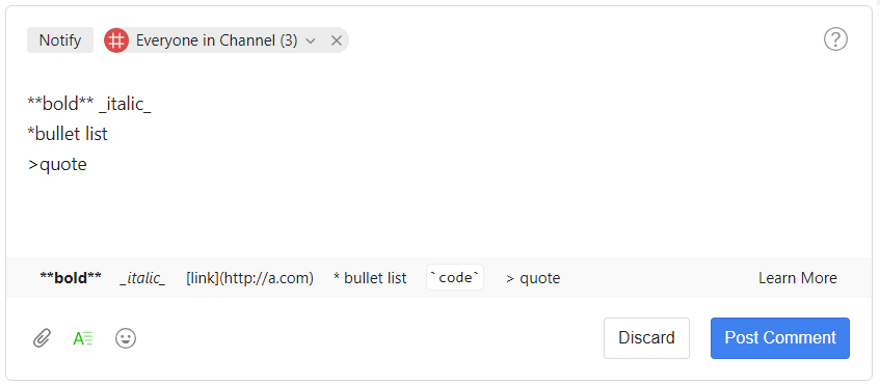
Area konten memiliki banyak opsi pemformatan. Dalam contoh ini, saya menggunakan huruf tebal, miring, daftar peluru, dan kutipan. Ini juga termasuk tautan dan kode. Formatnya mudah ditambahkan dan memberikan contoh.
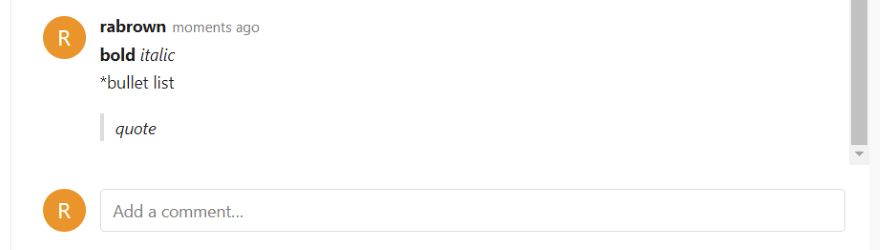
Berikut adalah hasil dari format saya.
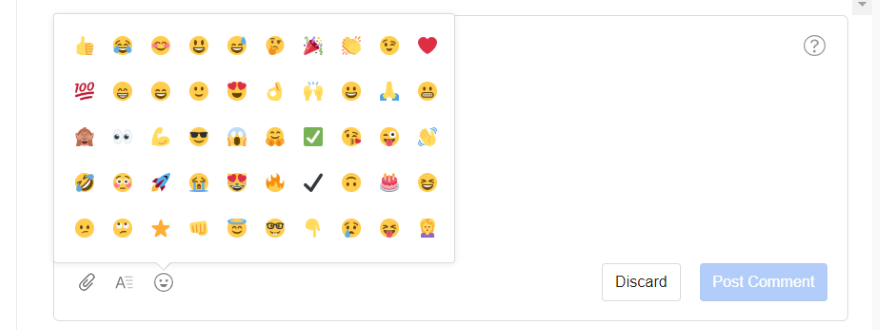
Ini juga termasuk daftar emoji yang dapat Anda tambahkan di mana saja di dalam konten.
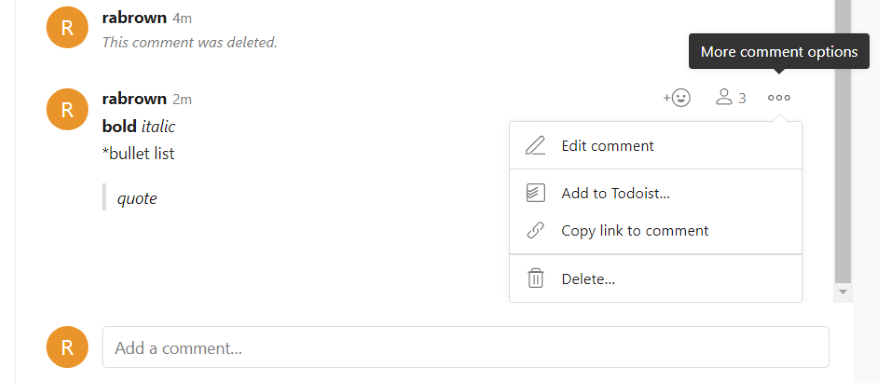
Jika Anda mengarahkan kursor ke komentar, Anda akan melihat beberapa opsi tempat Anda dapat menambahkan reaksi, mendapatkan pemberitahuan, atau melihat opsi komentar lainnya yang mencakup mengedit komentar, menambahkan daftar tugas, menyalin tautan ke komentar, atau menghapus komentar.
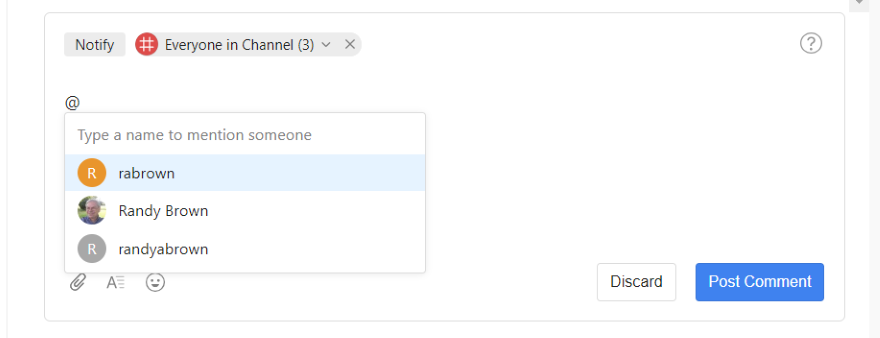
Anda dapat menggunakan simbol @ untuk menandai seseorang. Ini membuka daftar orang yang dapat Anda tandai. Mereka akan mendapatkan notifikasi bahwa mereka disebutkan.
Pesan
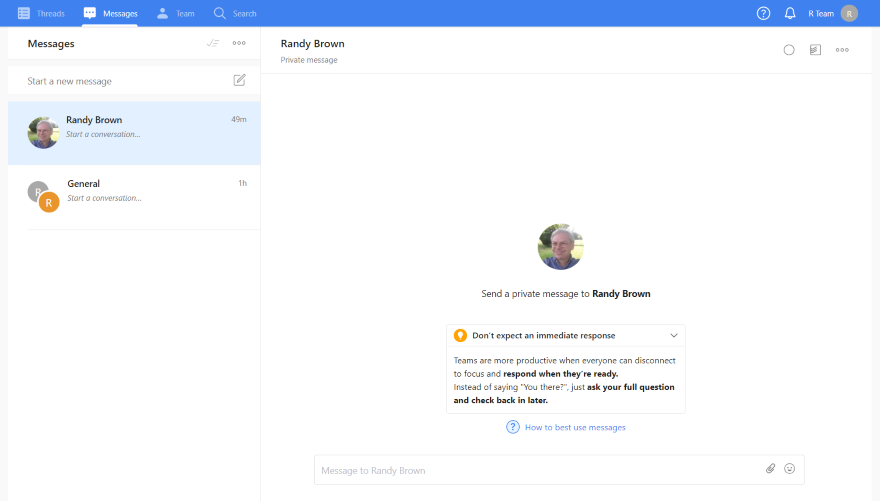
Pesan adalah percakapan pribadi yang dapat Anda lakukan dengan satu orang. Anda dapat memulai pesan dengan mengklik orang yang ingin Anda ajak bicara atau dengan mengklik Mulai pesan baru .
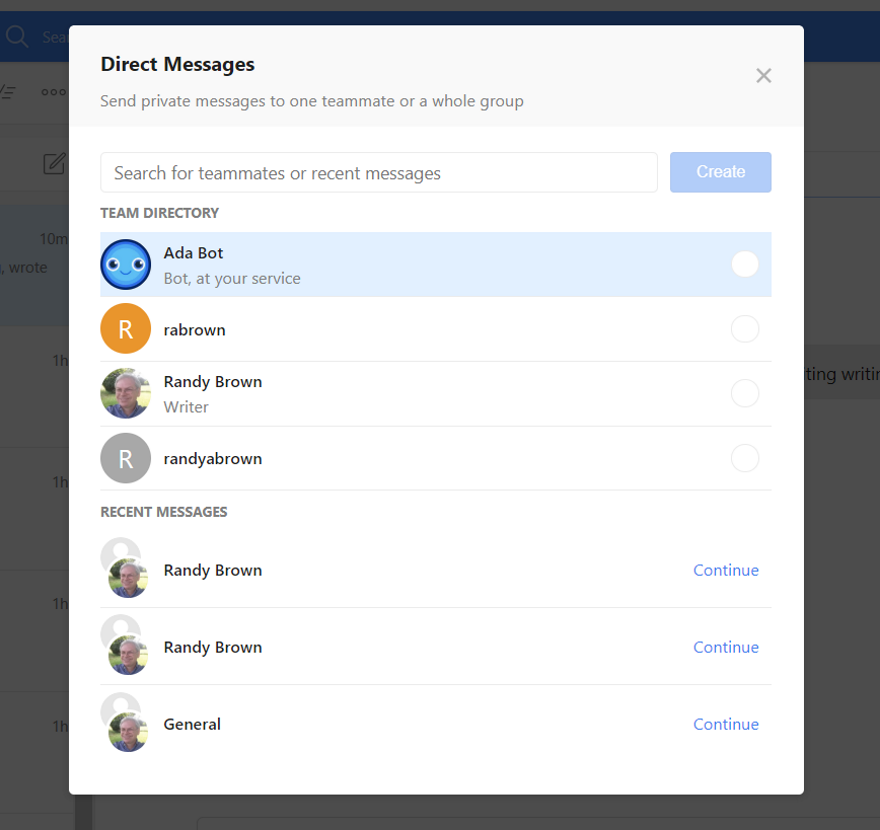
Mengklik Mulai pesan baru membuka modal di mana Anda dapat memilih siapa yang akan diajak bicara atau mencari pesan.
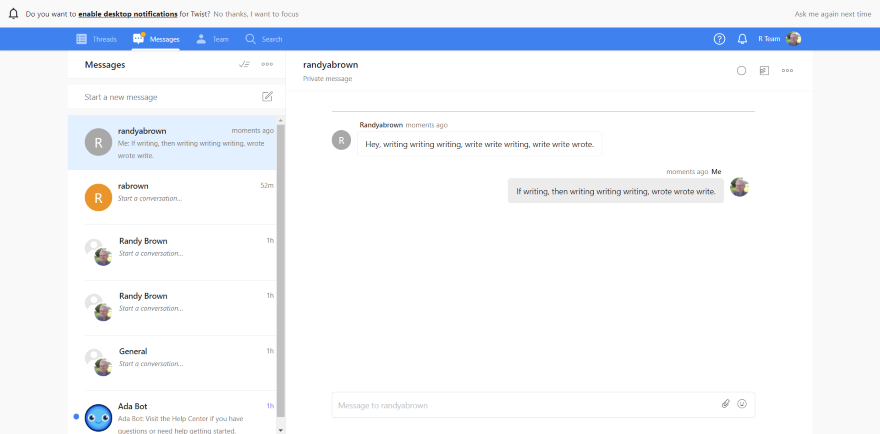
Begini cara aliran pesan pribadi muncul di layar. Anda dapat menandainya sebagai telah dibaca atau mengarsipkannya dari sini. Opsi lainnya termasuk menambahkan daftar tugas, menonaktifkan percakapan, memasukkan percakapan ke dalam email, dll. Anda juga dapat mengaktifkan pemberitahuan desktop agar tidak ketinggalan pesan.
Tim
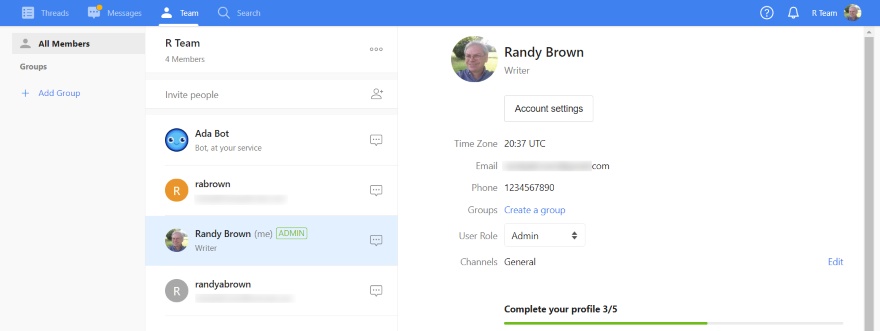
Halaman Tim menampilkan grup, menyediakan tautan untuk membuat grup baru, menyediakan tautan untuk mengundang orang, dan mencantumkan anggota tim. Mengklik anggota tim mana pun akan menunjukkan detail mereka.
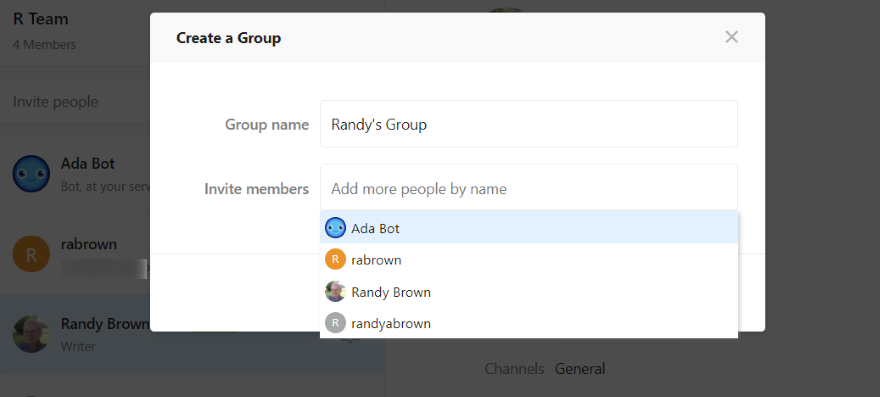
Mengklik Tambah Grup membuka modal di mana Anda dapat memberi nama grup dan mengundang anggota. Grup dapat ditetapkan ke utas dan Anda dapat melakukan percakapan dengan grup.

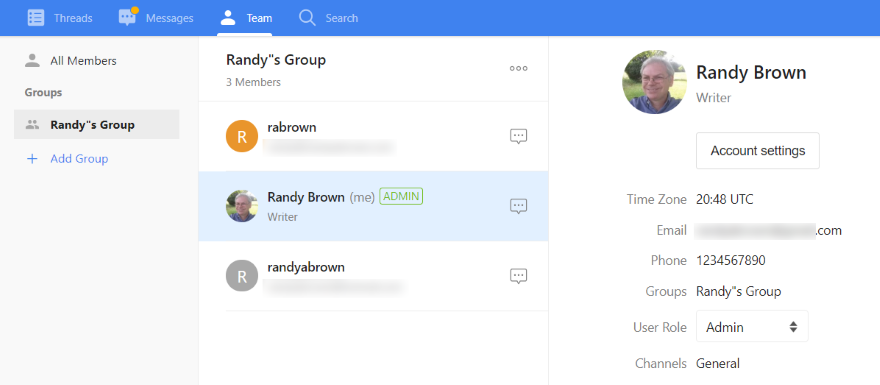
Setelah Anda membuat grup, grup itu akan muncul dalam daftar tempat Anda dapat melihat grup, melihat setiap anggota grup, atau mengedit grup. Mengklik ikon di sebelah kanan nama mereka akan membuka pesan pribadi.
Mencari
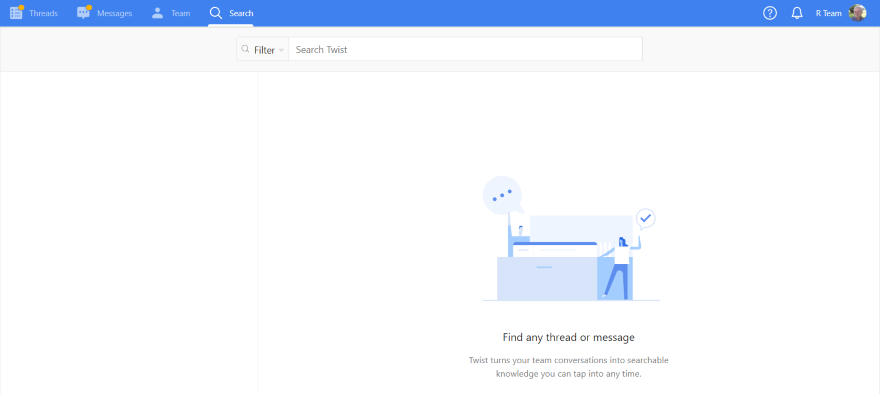
Fitur Pencarian memungkinkan Anda mencari utas dan pesan.
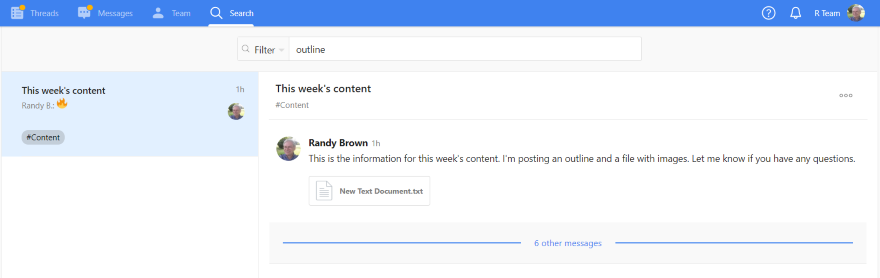
Saya mencari kata "garis besar" dan menemukan utas yang menyertakan kata tersebut. Anda dapat membuka utas dan melihat konten. Ini mencakup fitur yang sama dengan Pesan.
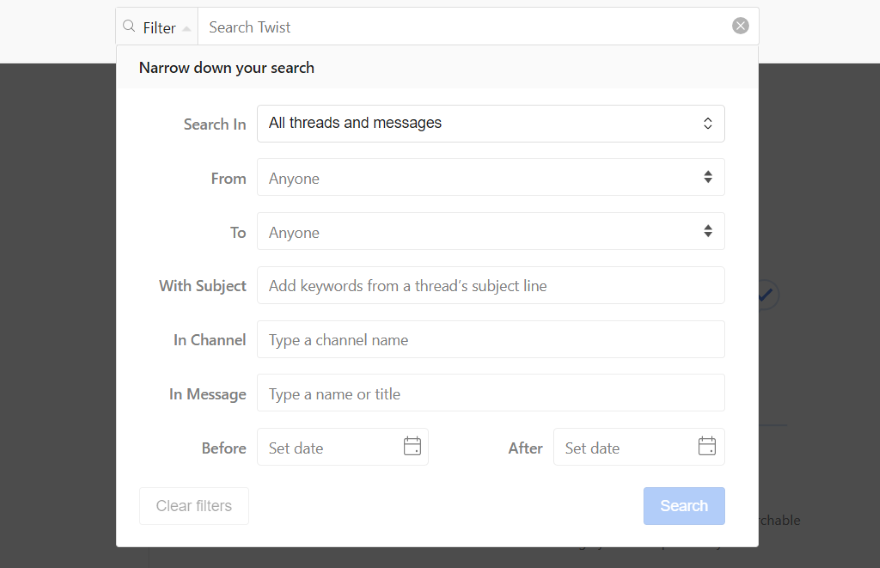
Tombol Filter memungkinkan Anda mempersempit pencarian Anda. Cari di utas, pesan, atau keduanya. Pilih dari siapa atau ke siapa. Tambahkan kata kunci untuk menemukan subjek. Pilih saluran atau pesan, dan pilih rentang tanggal.
Integrasi
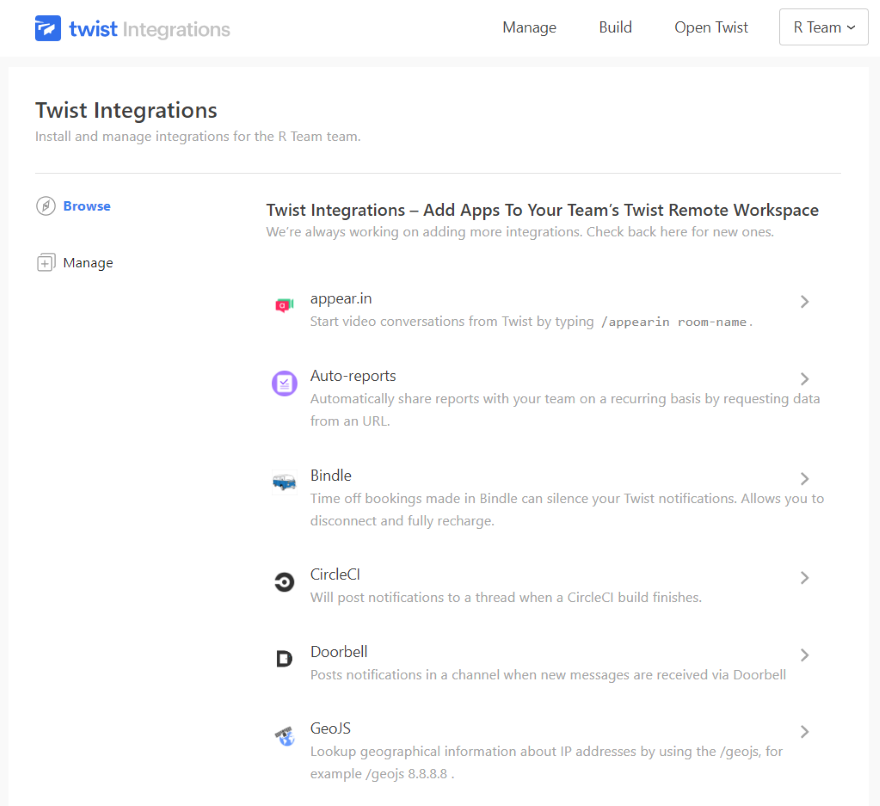
Memilih Tambahkan Integrasi di menu akun akan membuka tab baru tempat Anda dapat melihat aplikasi yang dapat Anda instal. Saat ini ada 13 aplikasi untuk dipilih. Anda juga dapat mengelola atau membangunnya dari sini. Bangun integrasi dari platform lain yang menyertakan token.
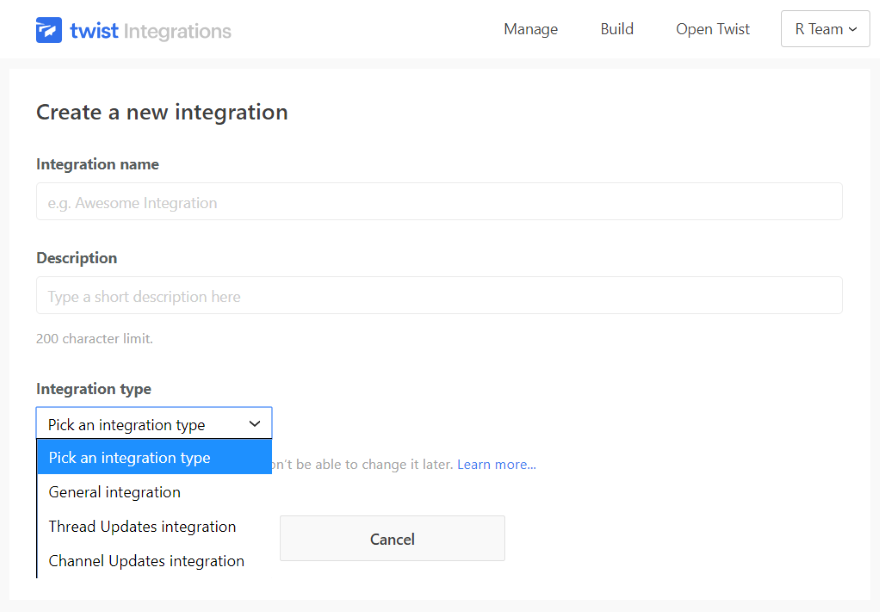
Memilih Build akan membuka layar tempat Anda dapat membuat aplikasi.
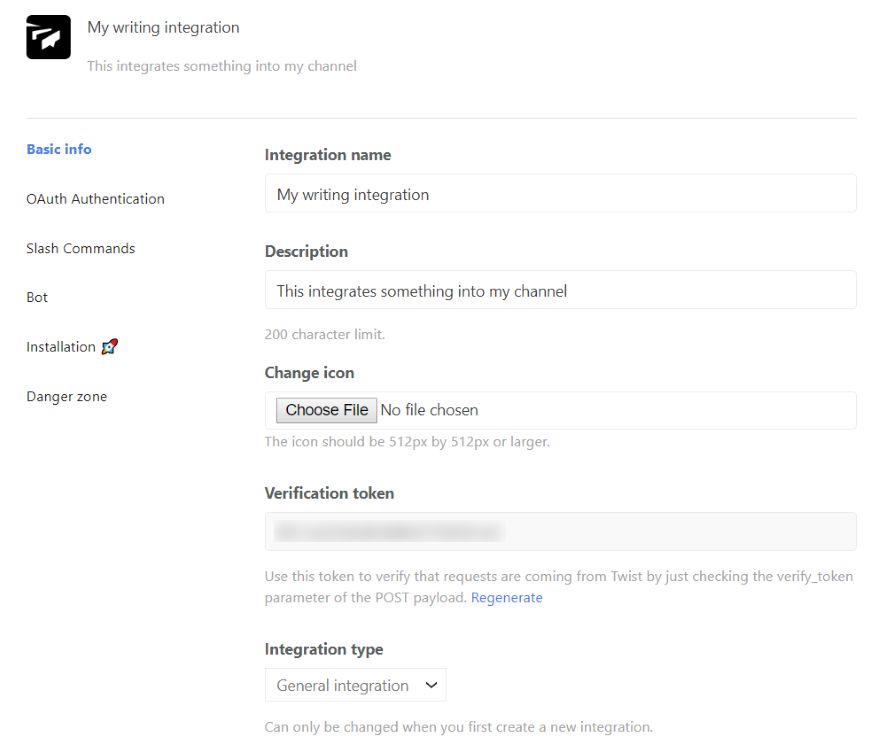
Tambahkan informasi, deskripsi, ikon, token verifikasi, dan jenis integrasi Anda. Anda kemudian dapat menggunakan aplikasi dengan Twist.
Aplikasi Putar
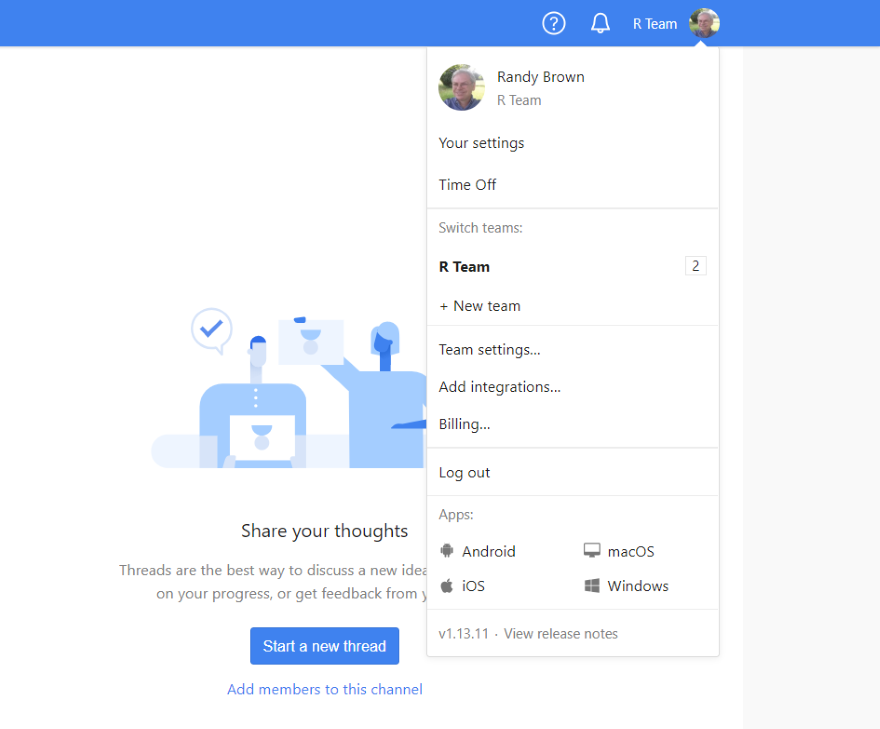
Dalam pengaturan akun Anda adalah sekumpulan tautan ke aplikasi. Aplikasi Twist tersedia untuk Android, iOS, macOS, dan Windows. Klik salah satu tautan seluler untuk membuka toko aplikasi. Mengklik tautan desktop akan mengunduh aplikasi. Jika Anda mencari di toko aplikasi, cari Twist – Coordinate Teamwork and Team Communication. Ada juga game bernama Twist (dan sekarang saya tidak sengaja memainkan game di ponsel saya).
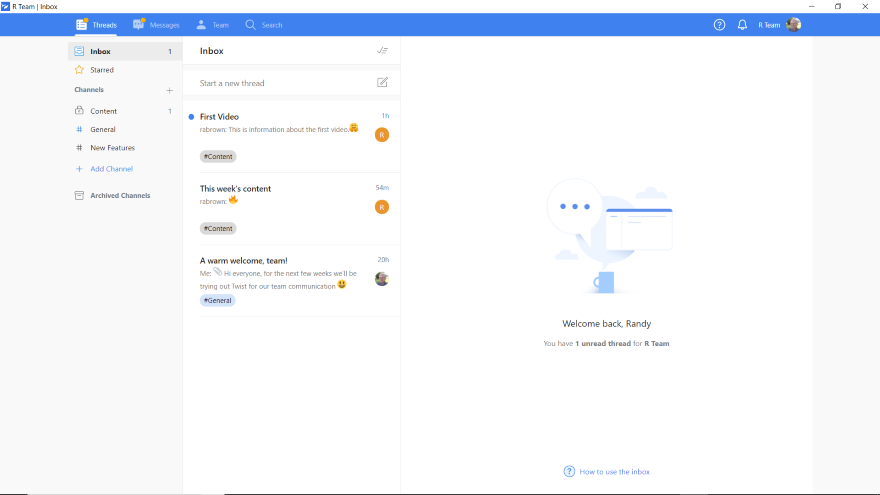
Aplikasi desktop Twist terlihat dan berfungsi sama seperti aplikasi web. Ini adalah aplikasi Twist Windows.
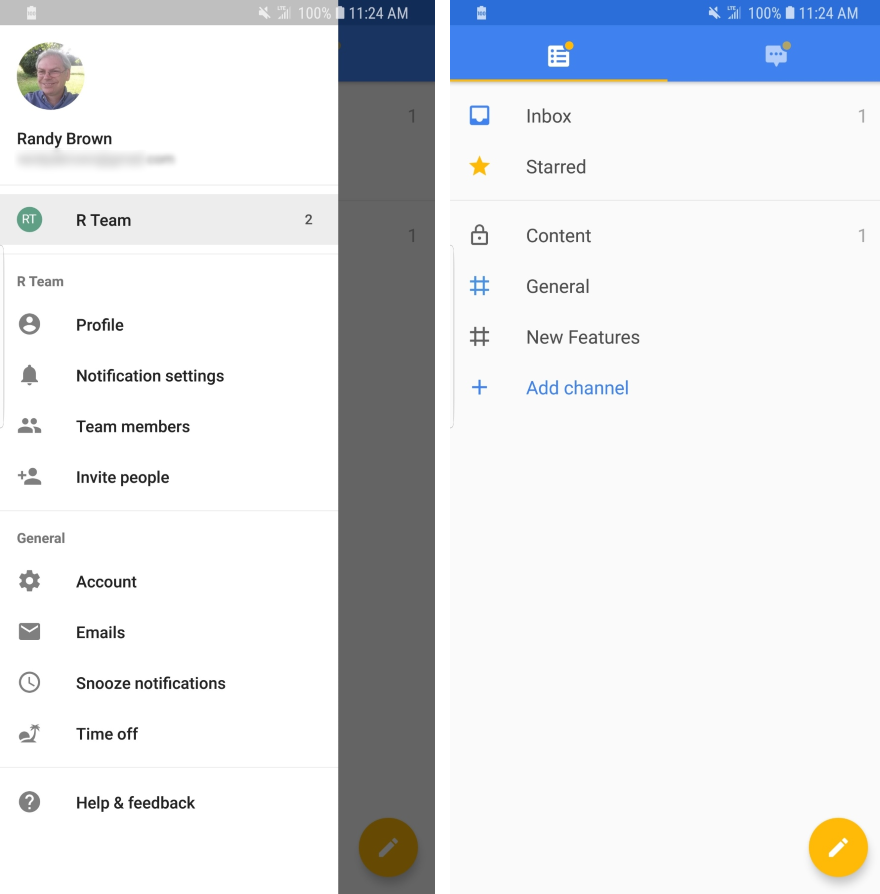
Berikut adalah tampilan aplikasi Twist untuk Android. Ini memiliki menu yang sama dengan aplikasi Twist online dan desktop, hanya dioptimalkan untuk seluler.
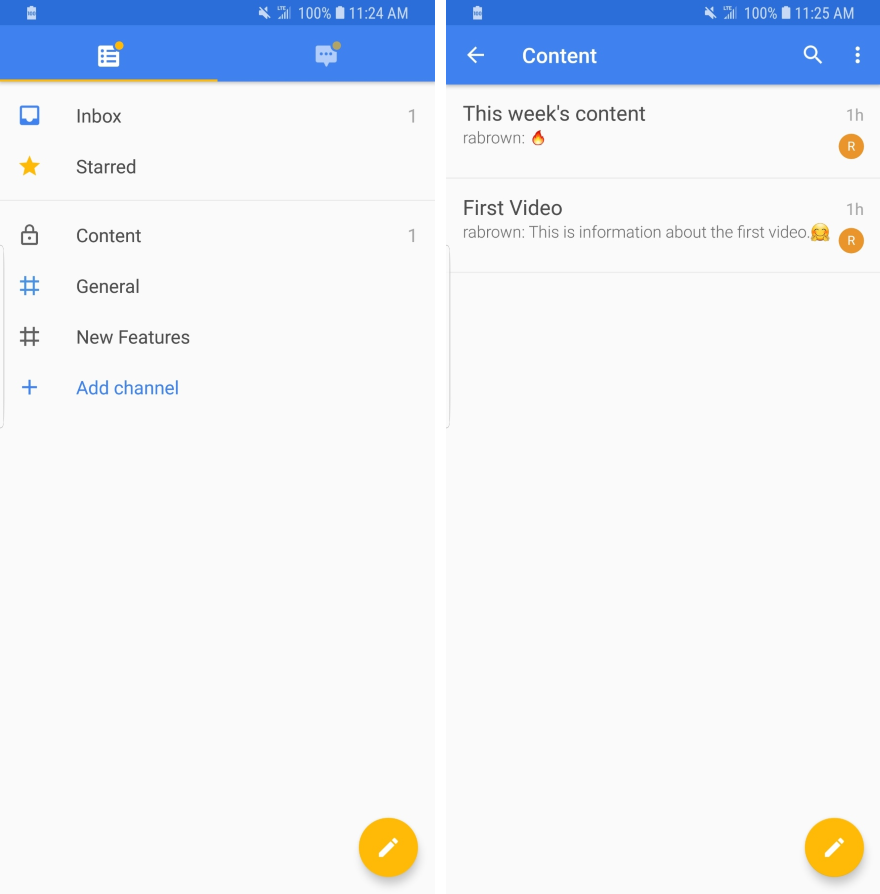
Layar utama menyediakan tautan di bagian atas untuk saluran dan pesan Anda. Berikut ini tampilan Channels. Semua fitur ada di sini. Anda dapat melihat konten di setiap saluran dengan mengkliknya.

Tanggapi atau buat utas seperti aplikasi web Twist. Berikut adalah tampilan di Pesan. Anda dapat mengeklik pesan apa pun untuk melihat atau melanjutkan percakapan. Klik tombol di sudut kanan bawah untuk memulai percakapan.
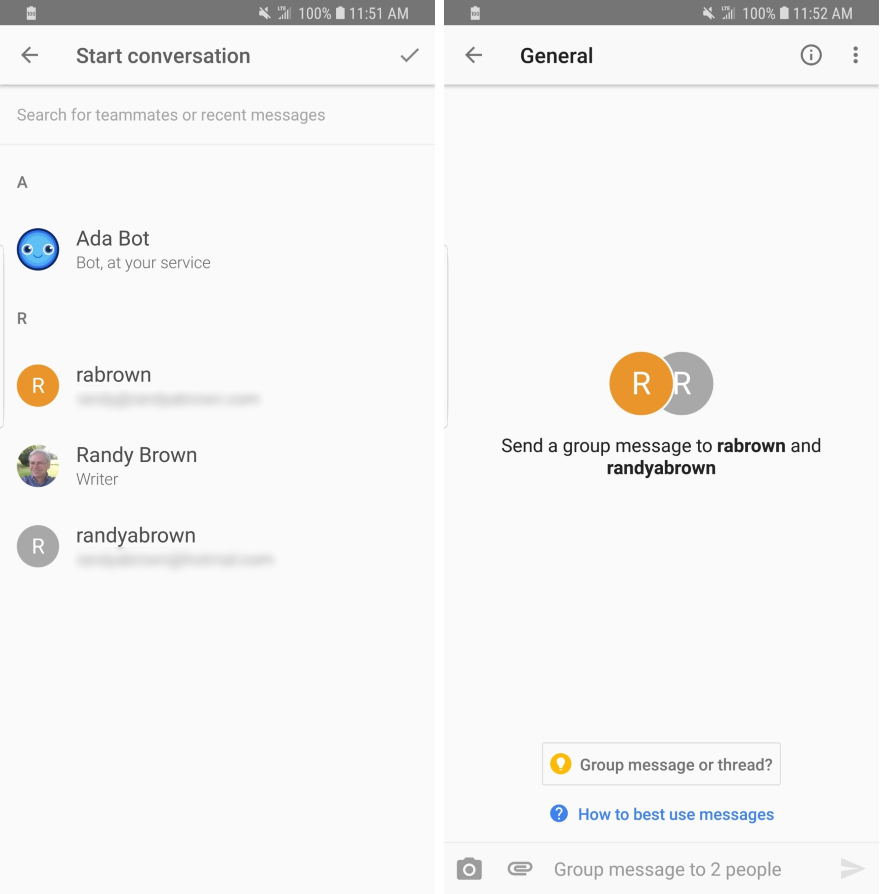
Setelah memulai percakapan, Anda dapat memilih dengan siapa Anda ingin berbicara. Pilih apakah Anda ingin membuat pesan grup atau utas dan mulai mengetik. Anda juga dapat menambahkan gambar dan file.
Harga Putar
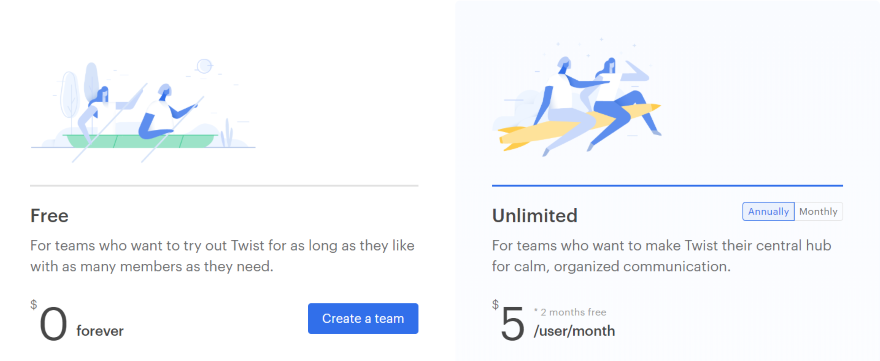
Twist memiliki dua opsi harga:
- Gratis – $0. Versi ini memungkinkan pengguna tanpa batas, grup khusus, dan akses tamu. Ini terbatas pada penyimpanan 5GB, 1 bulan riwayat pencarian, dan 5 integrasi aplikasi.
- Tidak terbatas – $5 per bulan per pengguna. Ini menambahkan riwayat pencarian tanpa batas untuk semua percakapan, integrasi aplikasi, dan penyimpanan tim Anda. Ini termasuk dukungan prioritas 24/7.
Keduanya termasuk aplikasi untuk iOS, Android, MAC, dan Windows.
Twist vs Slack
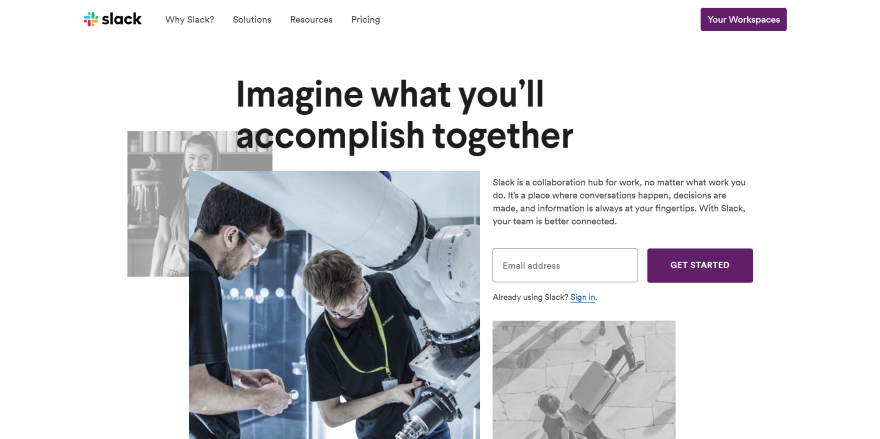
Karena Slack tampaknya mendominasi ruang komunikasi perusahaan saat ini, kami pikir perbandingan singkat akan sangat membantu. Saya telah menggunakan Slack selama beberapa tahun dan sulit untuk tidak melihat kesejajaran di antara keduanya. Mereka memiliki fitur dan tata letak yang serupa. Keduanya memiliki saluran dan pesan langsung. Keduanya melakukan pencarian percakapan. Keduanya memiliki aplikasi desktop dan seluler. Keduanya memiliki integrasi (walaupun, Slack memiliki lebih banyak integrasi bawaan). Keduanya sama harganya.
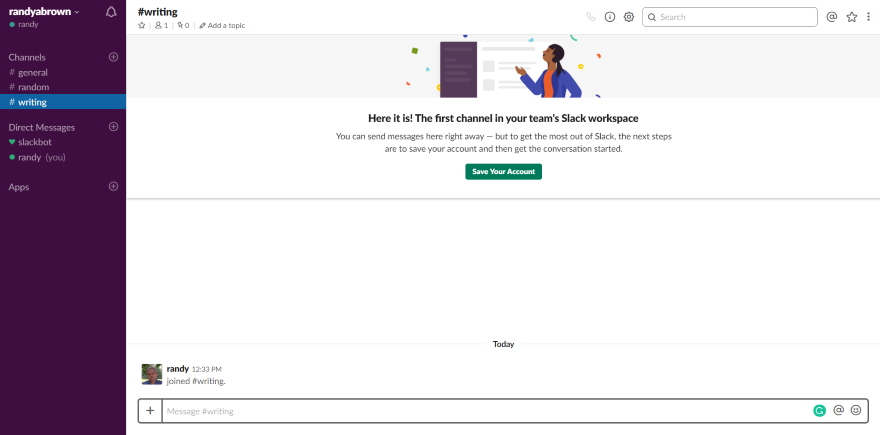
Ruang kerja cukup mirip untuk dikenali, tetapi cukup berbeda untuk mengambil beberapa pemikiran ekstra untuk bernavigasi. Keduanya intuitif. Saya pikir saya dapat dengan mudah terbiasa dengan keduanya, tetapi tata letak Twist tampaknya sedikit lebih intuitif.
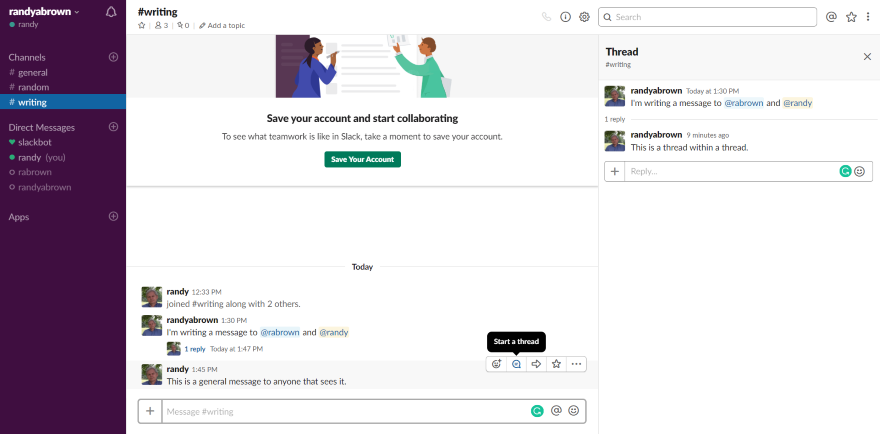
Berikut adalah perbandingan singkat dari salah satu fitur paling dasar yang sama-sama dimiliki oleh keduanya. Dengan Slack, Anda dapat melakukan percakapan dalam percakapan. Ini menarik, tetapi juga bisa membingungkan. Itu membuat mengikuti atau mencari percakapan lebih sulit.
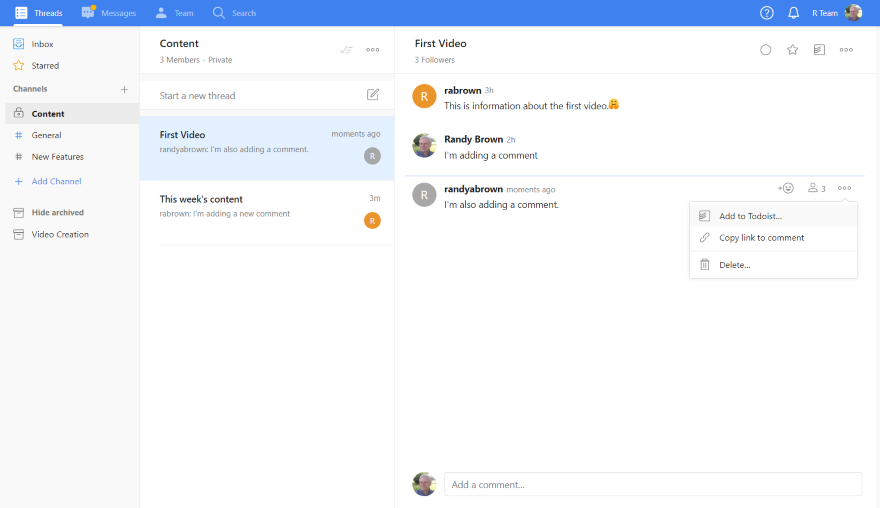
Menyematkan percakapan dalam percakapan bukanlah pilihan dengan Twist. Ini membuat percakapan tetap di depan dan di tengah sehingga Anda tidak perlu membuka setiap utas yang disematkan untuk melihat apakah itu berlaku untuk Anda.
Detail kecil seperti ini tampaknya membuat Twist lebih intuitif. Jika Anda senang dengan Slack maka saya pikir itu layak untuk tetap menggunakannya, tetapi jika Anda menemukan hal-hal seperti utas di dalam utas menjadi berlawanan dengan intuisi maka Anda mungkin mempertimbangkan untuk pindah ke Twist. Jika Anda belum memilih platform, maka saya sarankan untuk mencoba keduanya. Jika Anda mencari kesederhanaan, saya pikir Twist adalah pilihan yang lebih baik.
Mengakhiri Pikiran
Itulah gambaran dan review kami tentang Twist. Aplikasi web, desktop, dan seluler semuanya bekerja dengan baik dan sangat intuitif. Saya menemukan Twist sangat mudah digunakan. Fokusnya adalah kesederhanaan dengan perhatian khusus diberikan untuk menyederhanakan obrolan. Ini kuat dan sederhana pada saat bersamaan. Sepertinya alat komunikasi yang sangat baik untuk tim dari berbagai ukuran.
Kami ingin mendengar dari Anda. Sudahkah Anda mencoba Twist? Beri tahu kami tentang pengalaman Anda di komentar.
Gambar Unggulan melalui ProStockStudio / shutterstock.com
